hanewin nfs教程 NFS服务器设置步骤详解
随着计算机技术的不断发展,网络文件共享已经成为了现代工作和生活中不可或缺的一部分,而NFS(Network File System)作为一种常见的网络文件共享协议,被广泛应用于各个领域。本文将详细介绍hanewin nfs教程中NFS服务器的设置步骤,并提供一步一步的操作指导,帮助读者轻松搭建自己的NFS服务器。无论是企业内部文件共享,还是个人间的文件传输,NFS都能提供高效、便捷的解决方案。让我们一起来了解如何设置NFS服务器,享受文件共享带来的便利吧!
具体方法:
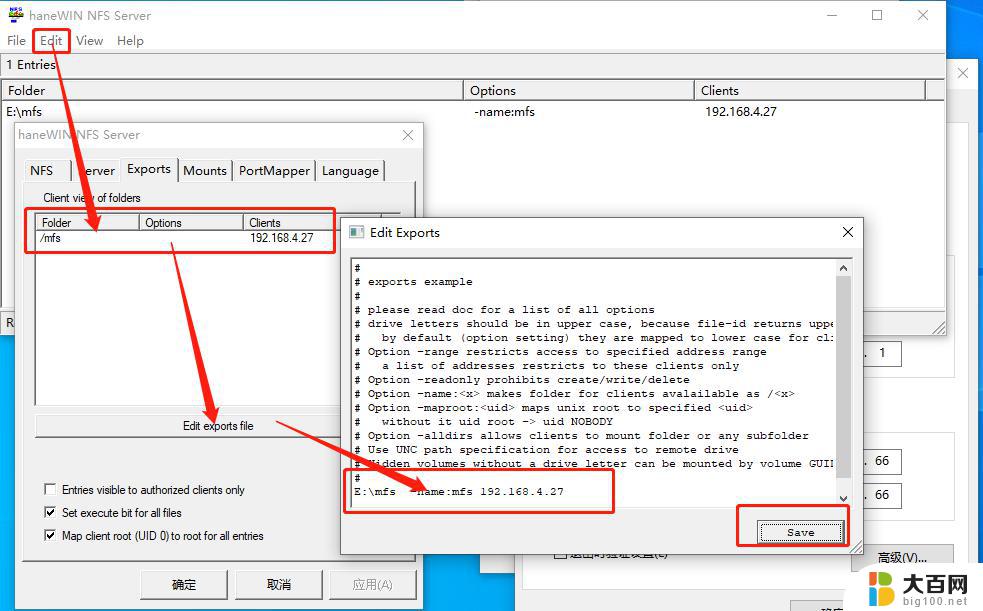
1.在电脑上安装haneWIN NFS软件,版本号:hanewin_nfs_server_V1.1.69。
2.启动NFS服务器。
3.点击:“输出”
4.点击:“编辑输出表文件”
(下表表示共享的是电脑的f分区,192.168.1.6 是指高清网络播放机所分配到的ip地址。因此,路由器设置时不应该自动分配ip地址,而应该将ip地址与设备的MAC绑定)
# exports example
f:\ -readonly 192.168.1.6
5.点击保存,然后点击“重启服务器”并且需要在开始菜单--haneWIN软件内点击“重启所有服务”,才可以导入编辑过的输出表文件。 设置完NFS软件后,还不能直接使用,还需要对系统防火墙进行设置。
6.WIN7 防火墙设置进入“控制面板”》“系统安全”》“windows防火墙” 》“高级设置”》“入站规则”然后右击》“端口”》“特定本地端口”》“TCP” 》输入端口号:111,1058,1149(必须用英文逗号分割,WIN7系统自带的示例用顿号是错误的)》“允许连接”--配置文件全选》下一步后输入规则名称(自定义)》点击完成。 提示:完成TCP规则的设定后,再次返回到添加特定本地端口界面。选择“UDP”,然后再重复后面的步骤进行建立UDP通信规则,端口号和TCP通信规则一致。
刷新后退出,即可通过播放机访问NFS共享了。
7.打开播放机--选择文件管理
8.点击进入“文件管理”--选择NFS设备
— 选择“AutoScan” (有时候需要扫描多次才能找到设备)
或者选择“shotcut” 输入地址:192.168.1.2:f/ (192.168.1.2是指电脑分配到的ip地址,f/ 为共享目录)
9.检索完成后显示同一局域网内所有带有NFS服务器的电脑IP地址,选择需要访问的电脑IP地址
10.打开后选择共享的磁盘--打开--打开共享文件夹--选择播放
以上就是hanewin nfs教程的全部内容,如果遇到这种情况,建议根据本文提供的方法来解决,希望对大家有所帮助。
hanewin nfs教程 NFS服务器设置步骤详解相关教程
- u大师装机教程win 10 U盘大师装Win10系统教程步骤详解
- win10系统服务详解 win10系统如何查看开启的服务
- WIN7系统(U盘安装)重装教程:详细步骤讲解
- 服务器打印后处理程序服务 打印机后台程序服务无法正常运行
- 电脑安装ps教程 Photoshop CC 2018安装步骤详解
- 暴雪战网怎么登陆亚服 亚服战网设置国服战网教程
- win10sql2000服务管理器空白 SQL2000安装后服务管理器界面无内容
- 戴尔笔记本win11改win10bios 戴尔Win11改Win10Bios设置步骤详解
- windows11电脑磁盘分盘步骤 华硕Windows11分盘的详细教程和指导
- win10小任务栏按钮 win10系统小任务栏按钮图标设置教程
- 国产CPU厂商的未来较量:谁将主宰中国处理器市场?
- 显卡怎么设置才能提升游戏性能与画质:详细教程
- AMD,生产力的王者,到底选Intel还是AMD?心中已有答案
- 卸载NVIDIA驱动后会出现哪些问题和影响?解析及解决方案
- Windows的正确发音及其读音技巧解析:如何准确地发音Windows?
- 微软总裁:没去过中国的人,会误认为中国技术落后,实际情况是如何?
微软资讯推荐
- 1 显卡怎么设置才能提升游戏性能与画质:详细教程
- 2 ChatGPT桌面版:支持拍照识别和语音交流,微软Windows应用登陆
- 3 微软CEO称别做井底之蛙,中国科技不落后西方使人惊讶
- 4 如何全面评估显卡配置的性能与适用性?快速了解显卡性能评估方法
- 5 AMD宣布全球裁员4%!如何影响公司未来业务发展?
- 6 Windows 11:好用与否的深度探讨,值得升级吗?
- 7 Windows 11新功能曝光:引入PC能耗图表更直观,帮助用户更好地监控电脑能耗
- 8 2024年双十一七彩虹显卡选购攻略:光追DLSS加持,畅玩黑悟空
- 9 NVIDIA招聘EMC工程师,共同推动未来技术发展
- 10 Intel还是AMD游戏玩家怎么选 我来教你双11怎么选CPU:如何在双11选购适合游戏的处理器
win10系统推荐
系统教程推荐
- 1 win11文件批给所有权限 Win11共享文件夹操作详解
- 2 怎么清理win11更新文件 Win11清理Windows更新文件的实用技巧
- 3 win11内核隔离没有了 Win11 24H2版内存隔离功能怎么启用
- 4 win11浏览器不显示部分图片 Win11 24H2升级后图片无法打开怎么办
- 5 win11计算机如何添加常用文件夹 Win11文件夹共享的详细指南
- 6 win11管理应用权限 Win11/10以管理员身份运行程序的方法
- 7 win11文件夹内打开图片无预留 Win11 24H2升级后图片无法打开怎么办
- 8 win11访问另外一台电脑的共享文件夹 Win11轻松分享文件的方法
- 9 win11如何把通知关闭栏取消 win11右下角消息栏关闭步骤
- 10 win11安装更新0x800f081f Win11 23H2更新遇到错误代码0x800f081f怎么处理